オペレーティングシステム(OS)は、コンピューターの使用に不可欠な役割を果たします。
だから、オペレーティングシステムは常にデザイナーやユーザーの目を引きます。
予期しないデータ損失の問題が発生したら、Windows 10用の強力なデータ復元ソフトウェアが必要です。
Windows 10と同じ、すべてのオペレーティングシステムが直面しなければならないのはセキュリティリスクを完全に取り除くことです。
今日は、MiniTool Partition Wizardを皆に紹介します。
これとは別に、Windowsの重要な情報を簡単な手順でバックアップするソリューションも提供します。
MiniTool Partition Wizardでデータを復元する方法
次に、MiniTool Partition Wizardという専門的なパーティション復元ソフトウェアをダウンロードしてください。
その「データ復元」機能を利用して失われたデータを復元しましょう。
MiniTool Partition Wizardプロ版を購入したくない場合は無料版でデータ復元機能も使えます。しかし、無料版はただ1㎇以下のファイルを保存できます。ご注意ください。
MiniTool Partition Wizard Freeクリックしてダウンロード100%クリーン&セーフ
ステップ1.MiniTool Partition Wizardプロ版を開き、「データ復元」機能を選択してください。
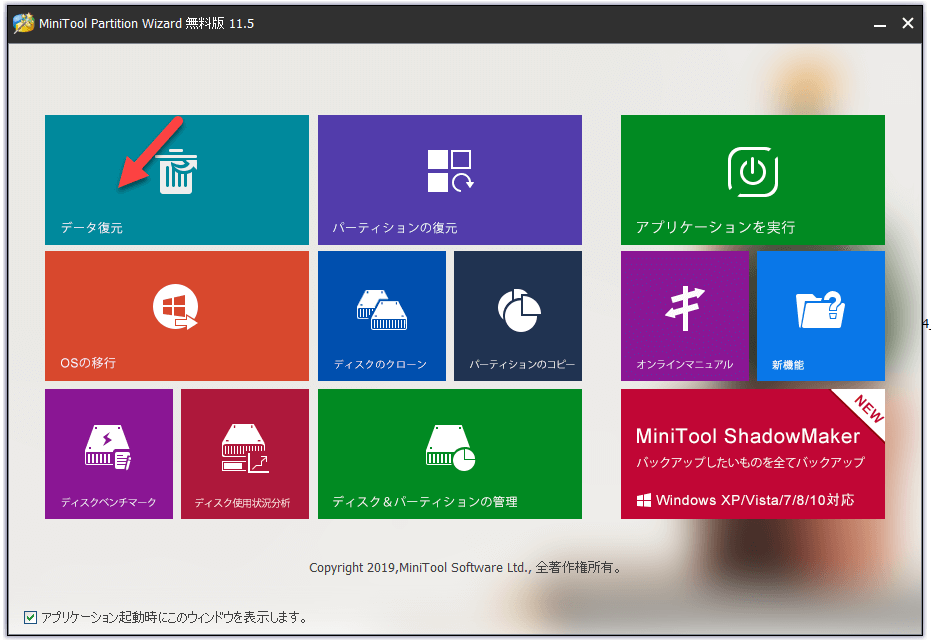
ステップ2.復元したいディスクを選択して、右下の「スキャン」ボタンをクリックしてスキャンポロセスを開始します。
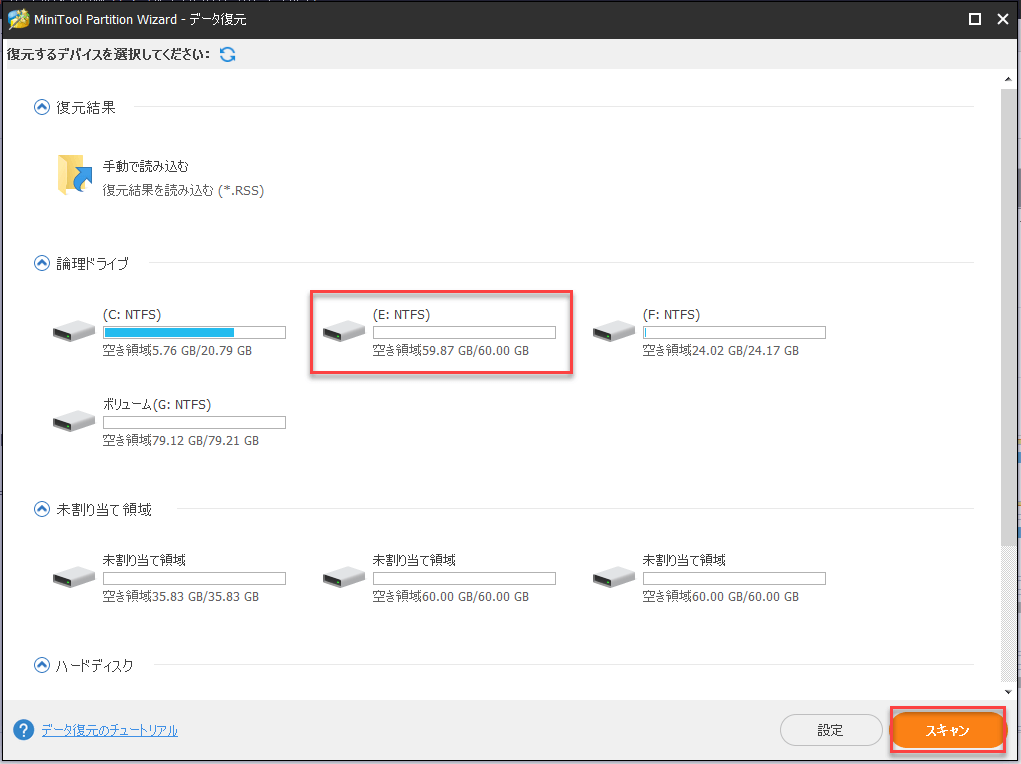
ステップ3.スキャンポロセス終了までお待ちください。スキャンポロセス中復元したいファイルが見つけたら「一時停止」または「停止」をクリックできます。
ステップ4.スキャンして出来たファイルを選択して、「保存」ボタンをクリックしてほかの位置に保存してください。
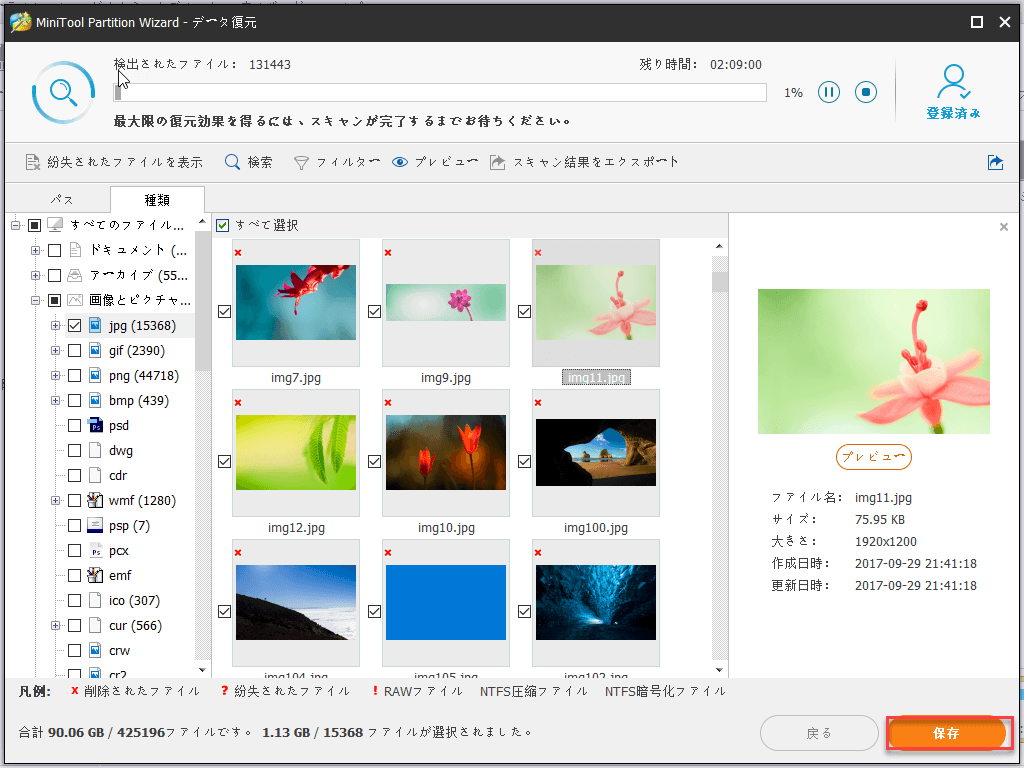
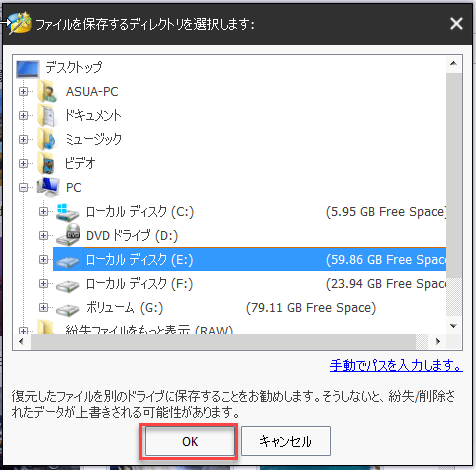
ここをクリックしてTwitterに共有しませんか?Twitterでシェア
Windows 10のデータセキュリティについて
実際、OSの設計者は、あらゆる状況でユーザーのデータを保護しようと努力しています。
MicrosoftはWindows 10でシステムのバックアップと復元機能を設置しており、ユーザーがより多くの操作権限を取得できるように、より強力で完璧なものにすることを決定したと報告されています。
Windows 7では、すべてのファイルまたはフォルダーに対してシステムのバックアップと復元機能が開いています。
しかし、システムがWindows 8に更新された後、Microsoftがこの機能を除き、「ファイル履歴」と呼ばれる機能に置き換えたことに気付くかもしれません。
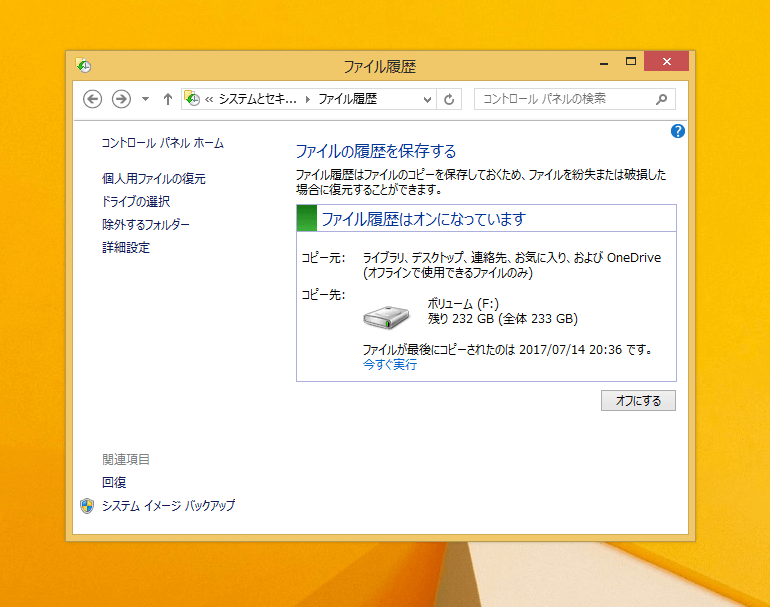
ただし、ファイル履歴には明らかな制限があります。
お気に入り、連絡先、写真などのファイルまたはフォルダに加えて、システムファイルとアプリケーションはバックアップ機能をサポートしていません。
おすすめ記事:Windows 8のファイル履歴を利用してファイルを復元する方法については、ここをクリックしてください。
Windows 10でこの状況を改善するために、バックアップと復元機能がファイル復元機能に設置します。
こうしたら、Windows 10のユーザーは少なくとも、使用したい機能を選択する権利を持ちます。
データのバックアップ方法
事前予防は常に損失した後の復元よりも良いことがわかっているでしょう。
Windows 10の設計者はこの点も考慮しています。
重要なデータのバックアップをどのように作成できます? 2つの方法があります。
MiniTool Partition Wizardでファイルをバックアップします
このツールには2つの機能があります。
1つ目は「パーティションのコピー」です。
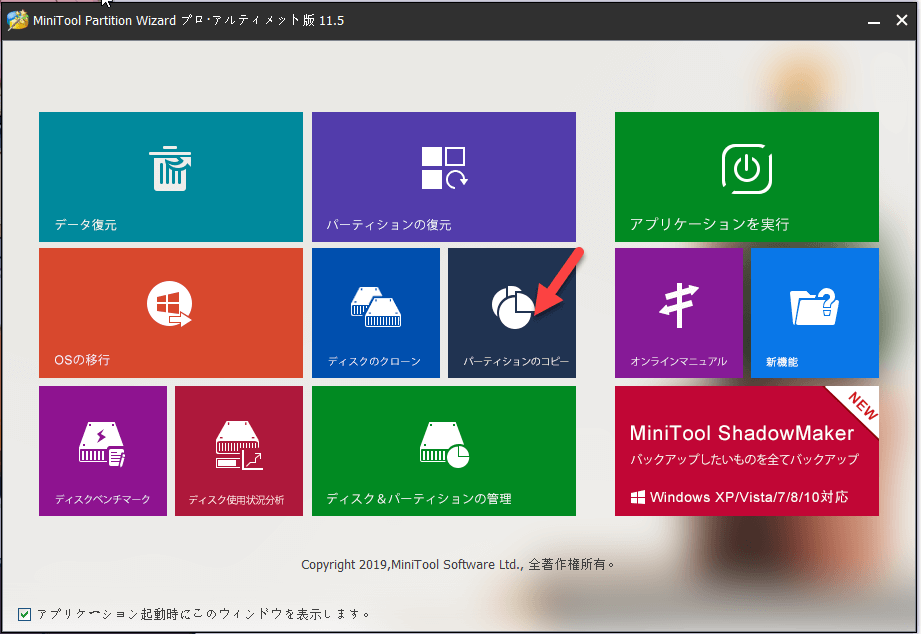
まず、すべての重要なデータを1つのパーティションに入れます。
MiniTool Partition Wizardを開き、このパーティションを選択します。
左側のアクションパネルから「パーティションのコピー」機能をクリックします。
次に、その窓口に従って「次へ」をクリックしてパーティションのコピーを完了します。
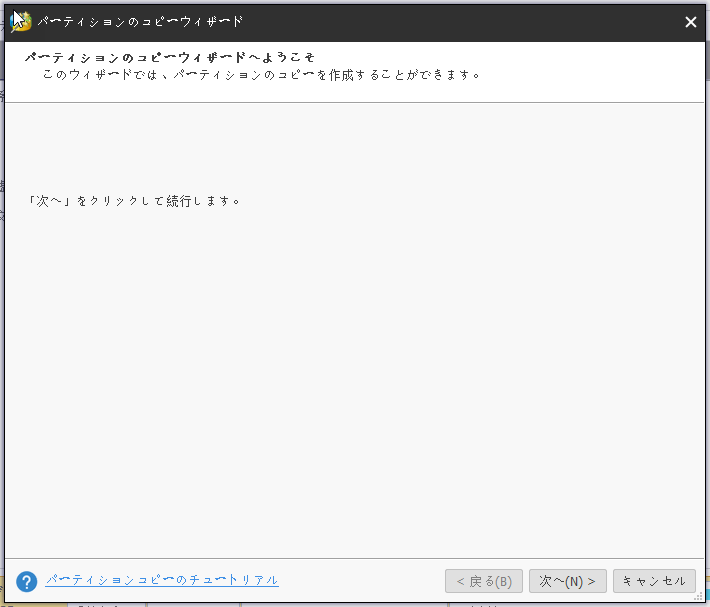
2つ目は「ディスクのクローン」です。
MiniTool Partition Wizardを起動し、重要なファイルがあるディスクを選択します
左側のアクションパネルから「ディスクのクローン」機能をクリックします。
次に、窓口の指示に従って実行します。
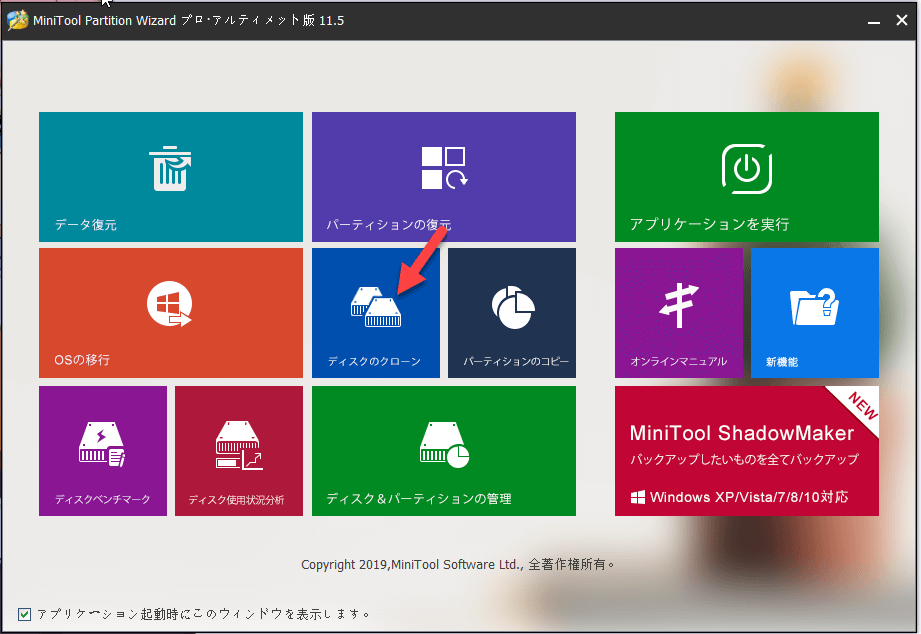
この二つの機能は、素人にとっても十分簡単です。面倒なデータ損失の問題をできる限り回避するために、MiniTool Partition Wizardで必要なファイルを定期的にバックアップすることを強くお勧めします。
ここをクリックしてTwitterに共有しませんか?Twitterでシェア
ShadowMakerを使用してバックアップします
MiniTool ShadowMakerを使用すると、システム、ファイルとフォルダー、ディスクとパーティションを簡単な手順でバックアップできます。
ShadowMakerを開いて、バックアップの種類を選択します。
バックアップするファイルまたはフォルダー(ソース)を選択します。
バックアップイメージファイルを保存する場所(宛先)を指定します。
「Back up Now」ボタンをクリックして、バックアップを開始します。
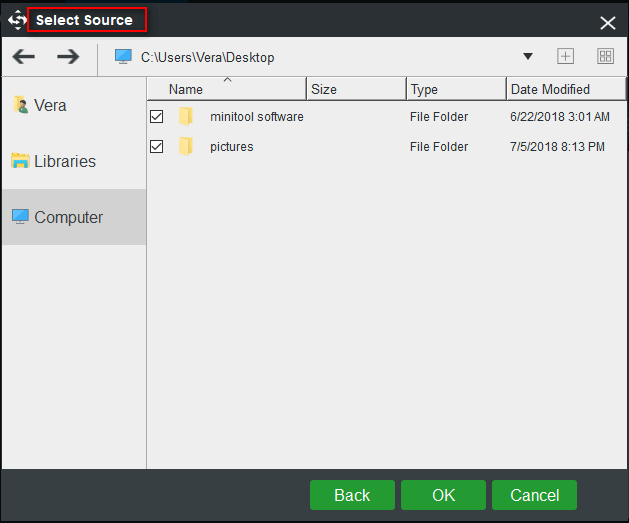
Windows 10を搭載しているコンピューターに追加された新しい機能
2015年6月末に、MicrosoftはWin10の新しいバージョンであるWindows10 Build 10158をWindows Insiderファーストトラックユーザーにプッシュします。
このバージョンには多くの改善が含まれています。優れた安定性の強化、UIの最適化、Edgeブラウザーへの新しい特性の追加が含まれています。
Microsoftは、この版本では深刻なバグは発見しなかったと言いました。
Edgeブラウザには多くの新機能が含まれています。
他のブラウザからブックマークをインポートする機能が追加されました。
ユーザーがさまざまなサイトのパスワードを保存および管理できるように、パスワードとフォームの自動入力機能が含まれています。
このブラウザが最小化されている場合、またはバックグラウンドで実行されている場合、Edgeブラウザからのサウンドは再生され続けます。
これは、Windows Insiderプログラムユーザーからの強い要望でもあります。
また、Cortanaもアップデートがあります。
ご想像のとおり、Cortanaにダークテーマが追加され、システムの他の部分と調整されます。
Cortanaの新しいバージョンでは、フライトとパッケージを追跡できます。
ユーザーのメッセージに(サポートされているプロバイダーから)フライトとパッケージ情報が含まれている場合、これらのメッセージはCortanaに表示されますが、Cortanaはユーザーにそのことを通知します。
新しいバージョンでは、複数の人に同時にメールを送信できます。受信者、メールの件名、コンテンツはすべて音声で完成できます。ユーザーは音声でエラーを修正することもできます。
ただし、この機能は現在、アメリカでのみ利用可能です。
2015年7月の初めに、Windows10 Build 10159がリリースされ、ユーザーに視覚的なeast宴がもたらされます。
このバージョンのユーザーログインインターフェイスでは、Microsoftは新しいUIデザインを採用しており、ユーザーの壁紙がログイン画面の背景になります。
同時に、ユーザーのアバターはログインインターフェースの中央の位置に表示されます。
ユーザーがWindows10を起動した時点で、テクノロジー感覚に満ちたまったく新しいインターフェイスがユーザーの目の前に表示されます。
ここをクリックしてTwitterに共有しませんか?Twitterでシェア
結語
なにか質問やアイデアがあれば、次のコマンドバーに残すか直接[email protected]に電子メールを送ることができます。誠にありがとうございます。

